【教程】如何为magic5等hnlivewallpaper机型适配一镜到底?
提示:此教程适用于荣耀magic5系列、荣耀80系列、荣耀80GT、荣耀90系列以及其他安装了hnlivewallpaper的magic OS 7.x机型,不适用于华为机型、magic ui 6.x机型以及没有安装hnlivewallpaper的magic OS 7.x机型。
1、前提准备
需要以下物品:要适配的一镜到底主题(hwt和apk),用来做开屏特效的视频(分辨率1224*2688,60fps,关键帧间隔为1,如何制作这种视频接下来会提到,如果你是用谷歌壁纸来做适配,这个视频可以直接用magic5自带的一镜到底里的apk来替代)
2、把一镜到底主题改为magic ui 6.x适配(如果一镜到底主题已经适配了magic ui 6.x,可以跳过这一步)
打开apk,打开AndroidManifest.xml,修改AndroidManifest.xml,把里面所有的huawei替换为hihonor,并保存退出。中间的提示选择确定,并勾选自动签名。接下来,进入classes.dex,选择com.huawei文件夹,将huawei重命名为hihonor,点击确定。然后搜索huawei,将代码中所有的huawei替换为hihonor,确定保存退出。最后再进入resources.arsc,把里面所有的huawei替换为hihonor,并保存退出。然后点开hwt,点开livepaper.xml,把里面所有的huawei替换为hihonor,并保存退出。这样就完成了对magic ui 6.x的适配。(如果是hwt包含apk的,需要把apk和hwt分离,并引入一个livepaper.xml,内容这样写:
<?xml version=”1.0” encoding=”UTF-8”?><HwTheme>
<pkgname>(此处是apk文件的包名,根据包名不同替换)</pkgname>
<classname>(此处查看AndroidManifest.xml里<service……android:name=””部分,把android:name后面的双引号里的字符串替换到这里)</classname>
</HwTheme>)
3、适配hnlivewallpaper的步骤
(下面是magic5自带一镜到底的hwt文件的wallpaper文件夹,作为修改的参考)
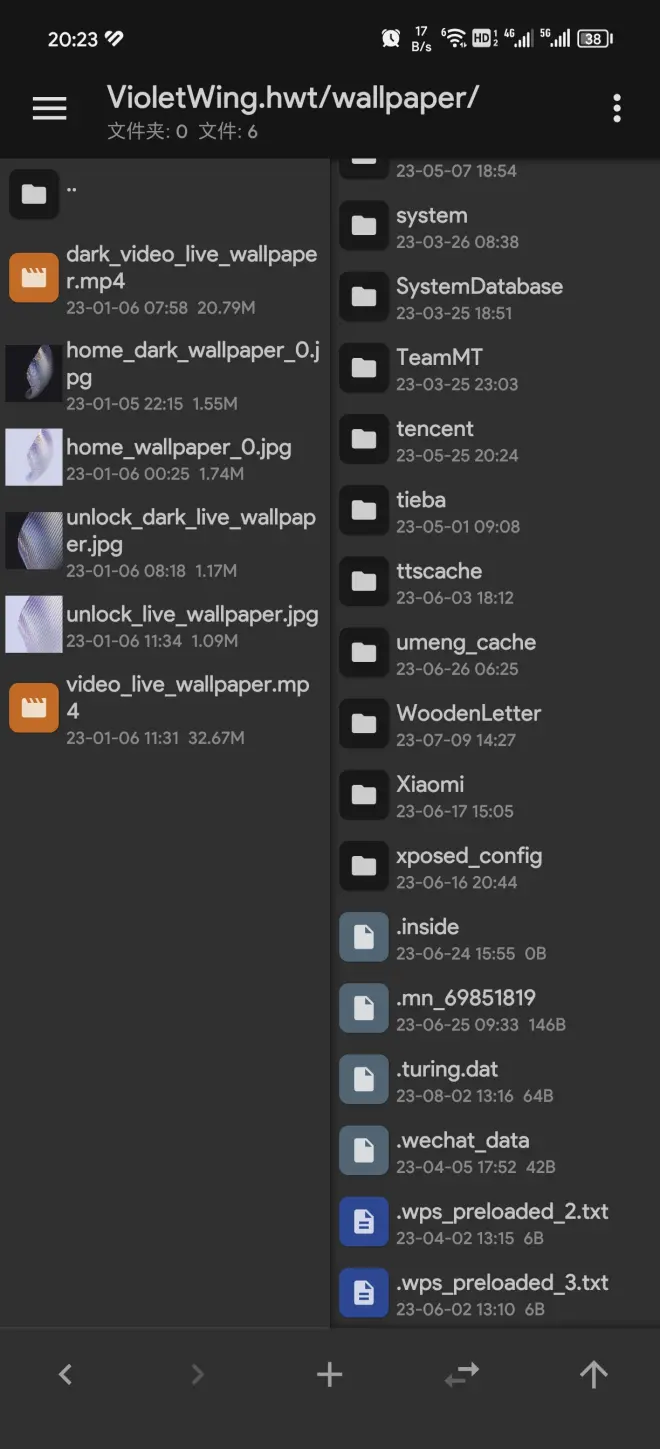
提示:此教程适用于荣耀magic5系列、荣耀80系列、荣耀80GT、荣耀90系列以及其他安装了hnlivewallpaper的magic OS 7.x机型,不适用于华为机型、magic ui 6.x机型以及没有安装hnlivewallpaper的magic OS 7.x机型。
1、前提准备
需要以下物品:要适配的一镜到底主题(hwt和apk),用来做开屏特效的视频(分辨率1224*2688,60fps,关键帧间隔为1,如何制作这种视频接下来会提到,如果你是用谷歌壁纸来做适配,这个视频可以直接用magic5自带的一镜到底里的apk来替代)
2、把一镜到底主题改为magic ui 6.x适配(如果一镜到底主题已经适配了magic ui 6.x,可以跳过这一步)
打开apk,打开AndroidManifest.xml,修改AndroidManifest.xml,把里面所有的huawei替换为hihonor,并保存退出。中间的提示选择确定,并勾选自动签名。接下来,进入classes.dex,选择com.huawei文件夹,将huawei重命名为hihonor,点击确定。然后搜索huawei,将代码中所有的huawei替换为hihonor,确定保存退出。最后再进入resources.arsc,把里面所有的huawei替换为hihonor,并保存退出。然后点开hwt,点开livepaper.xml,把里面所有的huawei替换为hihonor,并保存退出。这样就完成了对magic ui 6.x的适配。(如果是hwt包含apk的,需要把apk和hwt分离,并引入一个livepaper.xml,内容这样写:
<?xml version=”1.0” encoding=”UTF-8”?><HwTheme>
<pkgname>(此处是apk文件的包名,根据包名不同替换)</pkgname>
<classname>(此处查看AndroidManifest.xml里<service……android:name=””部分,把android:name后面的双引号里的字符串替换到这里)</classname>home_wallpaper_0.jpg
</HwTheme>)
3、适配hnlivewallpaper的步骤
(下面是magic5自带一镜到底的hwt文件的wallpaper文件夹,作为修改的参考)
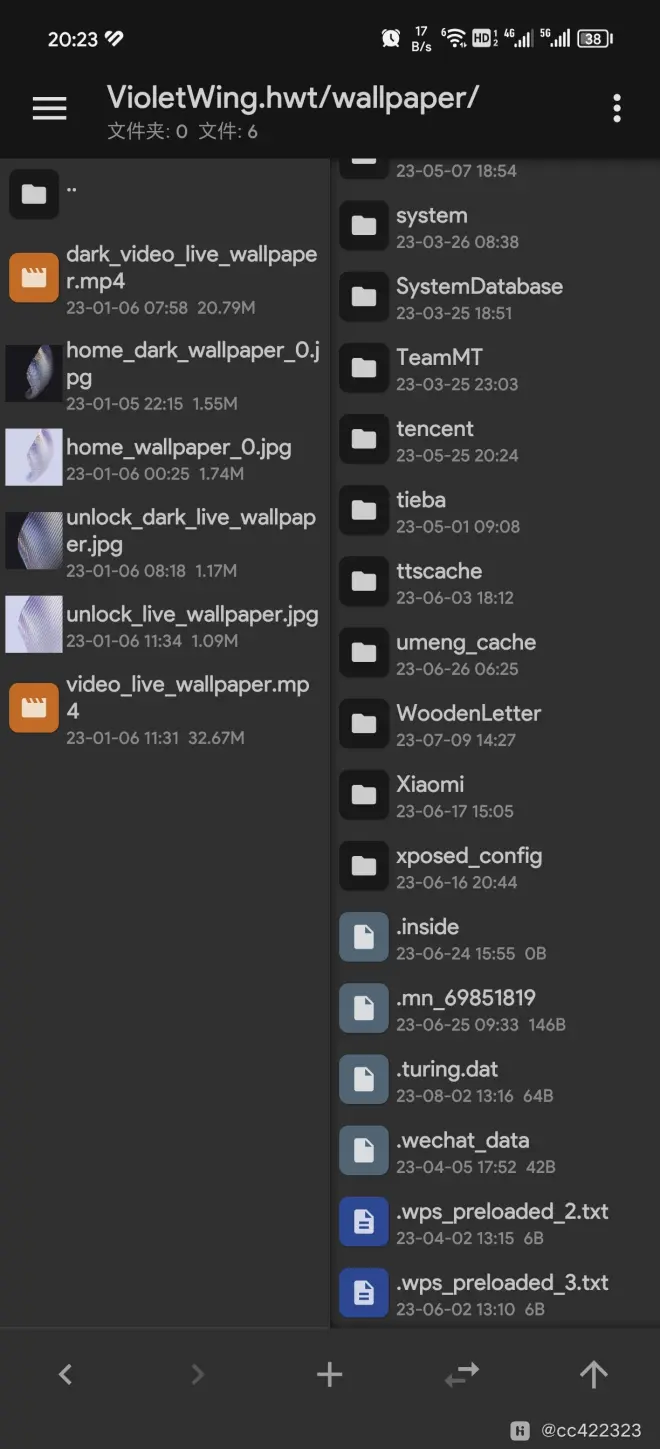
3.1、找到桌面壁纸和锁屏壁纸(hwt里的wallpaper文件夹下的home_wallpaper_0.jpg和unlock_wallpaper_0.jpg,以及apk里的jpg文件,哪边有图片就用哪边的,如果apk里的jpg壁纸是透明图片,虽然可以拿来用,但是不太建议,因为对于某些锁屏时带模糊效果的机型可能有问题),桌面壁纸改为home_wallpaper_0.jpg(浅色模式桌面壁纸)和home_dark_wallpaper_0.jpg(深色模式桌面壁纸),锁屏壁纸改为unlock_live_wallpaper.jpg(浅色模式锁屏壁纸)和unlock_dark_live_wallpaper,jpg(深色模式锁屏壁纸),放到hwt文件的wallpaper文件夹下面;
3.2、把视频改名为dark_video_live_wallpaper.mp4(深色模式开屏动画)和video_live_wallpaper.mp4(浅色模式开屏动画),放到hwt文件的wallpaper文件夹下面;
3.3、找到magic5自带一镜到底的hwt里的livepaper.xml和livepaper_config.xml,复制到hwt文件的根目录下面,下面是两个文件的内容,可以直接拿来复制:
livepaper.xml
<?xml version=”1.0” encoding=”UTF-8”?>
<HwTheme>
<pkgname>com.hihonor.livewallpaper.paradise</pkgname>
<classname>com.hihonor.wallpaper.superwallpaper.SuperWallpaperService</classname>
</HwTheme>
livepaper_config.xml
<?xml version=”1.0” encoding=”UTF-8”?>
<WallpaperConfig>
<support_background_blur>false</support_background_blur>
<support_dark_mode>true</support_dark_mode>
<aod_to_lock_total_frame>60</aod_to_lock_total_frame>
<lock_to_launcher_total_frame>0</lock_to_launcher_total_frame>
<aod_style>VioletWingClock;Violet Wing</aod_style>
<aod_support_transition_animation>true</aod_support_transition_animation>
</WallpaperConfig>
3.4、打开hwt文件的description.xml,找到<title>和</title>中间的字符串,复制到livepaper_config.xml里的aod_style的分号和</中间。
这样一个magic5版的一镜到底就弄好了。(当然,对于谷歌壁纸法,因为用的是magic5自带一镜到底的mp4,还是需要在应用主题之后点开谷歌壁纸的动态壁纸,找到对应的apk应用的)
4、mp4怎么获得?
如果你会用pr,那么直接用素材自己做动画当然是最好的,但是肯定也会有很多像我这样不会做动画的,那么就要用到一个很简单但是很麻烦同时效果也不怎么好的办法——录屏大法!
5、录屏法步骤:
1、想办法录下需要修改的主题的开屏动画,对于magic ui 6.x版的一镜到底,可以先应用,再用第三方录屏软件录下来;
2、把录屏视频传到电脑上,打开pr,找到开屏动画的段落,一帧一帧导出为图片;
3、打开ps,对每一帧图片进行P图,去掉多余的状态栏、桌面圆点等要素;
4、重新打开pr,把图片重新拼接成视频;
5、把视频导出,然后新建一个pr项目,把视频放进去,然后修改项目属性,分辨率改为1224*2688,帧率为60fps,高级里的关键帧间隔改为1,然后把视频长度拉伸到1s,拼接5次,并导出视频。
这样就得到了需要的视频,按照之前说的放到hwt的wallpaper文件夹里就可以了。
但是这个方法有几个问题:1、导出的码率要设置高一些,最好在30Mbps以上,否则会很模糊;2、由于华为的一镜到底是每秒24帧,而hnlivewallpaper的视频是每秒60帧,这个办法相当于把24帧的视频强行插帧插到60帧,可能会觉得有些卡顿,但是这个是没有办法的,如果要弄原生的60帧,就真的只能用素材重新做pr动画了。

